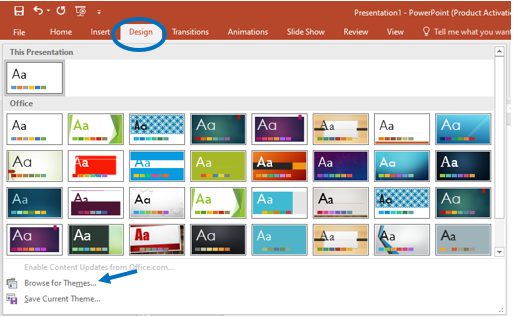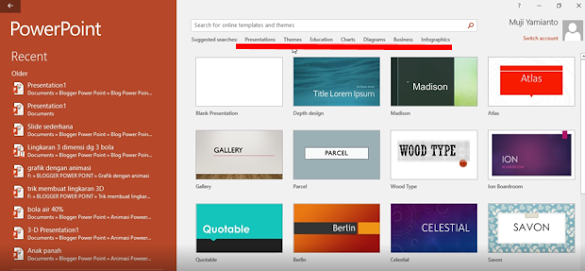Membuat slide menggunakan PowerPoint, apakah slide
tersebut berbentuk teks ataukah gambar, biasanya kita menggunakan animasi untuk
menjalankan slide tersebut agar nampak menarik saat melakukan presentasi.
Di PowerPoint ada 3 metode untuk
menjalankan animasi:
1. Start
On Click
Metode
ini, Setiap Animasi yang dibuat dijalankan dengan menggunakan clik mouse atau
tombol enter.
2. Start
With Previous
Beberapa animasi yang
dibuat dijalankan secara bersamaan
3. Start
After Previous
Beberapa
animasi yang dibuat dijalankan secara berurutan satu persatu.
Contoh
Slide atau
gambar diatas adalah contoh penulisan teks menggunakan PowerPoint. Biasanya
saat kita melakukan presentasi didepan audiens, akan lebih menarik apabila teks
tersebut kita buatkan animasi sehingga akan nampak lebih menarik audiens.
Untuk mempermudah pemahaman Anda tentang penggunaan ke 3 animasi
tersebut. Kami tidak akan menjelaskan secara mendetail menggunakan narasi
berbentuk teks. Akan terlalu panjang dan bertele-tele. Oleh sebab itu, disini
kami gunakan video tutorial agar lebih efisien dan efektif. *By Muji Yamianto
Video
tutorial 3 metode dalam menjalankan animasi di Powerpoint dari slide diatas,
silahkan Anda klik link dibawah ini: